Jak používat dva počítače s jedním monitorem
Různé / / October 04, 2023
Mít více počítačů může být užitečné. Jeden můžete nechat vykonávat úkol na pozadí a bez obav, že to ovlivní výkon vašeho druhého počítače – zvláště užitečné, pokud máte pracovní a herní počítač. Mít samostatný monitor pro každý počítač však zabere spoustu místa, nemluvě o dalších periferiích. Naštěstí existují možnosti, jak snížit množství hardwaru, který potřebujete. Můžete používat dva počítače s jedním zobrazovacím monitorem.

Ať už máte dva počítače, počítač a notebook nebo dva notebooky, tato řešení splní všechny vaše potřeby. Zatímco několik nových monitorů má více portů, některé starší nemusí umožňovat připojení dvou notebooků nebo počítačů k jednomu monitoru. Zmínili jsme také řešení pro takové displeje. To znamená, že zde je návod, jak používat dva počítače s nastavením jednoho monitoru.
1. Vložte dva kabely do jednoho monitoru
Většina monitorů mají více vstupních portů na zadní straně. Oba počítače můžete k monitoru připojit současně pomocí různých kabelů. Poté pomocí výběru vstupu monitoru pomocí ovládacích tlačítek na zadní nebo boční straně (nebo na dálkovém ovladači, pokud jej má) můžete vybrat, který výstup počítače uvidíte. To však funguje pouze pro monitory s více porty – a možná budete muset vybrat různé kabely pro oba počítače.

Jeden můžete připojit například přes DVA nebo VGA port a druhý přes HDMI – záleží na hardwaru, který máte k dispozici. Některé monitory mají dokonce připojení DisplayPort, zatímco nové monitory mohou mít výstup přes USB-C. Podívejte se na zadní panel monitoru, abyste viděli dostupné porty. Jakmile to uděláte, můžete přepínat mezi vstupními zdroji a přepínat monitory mezi dvěma počítači.
Spropitné: Nějaký ultraširoké monitory může zobrazit dva počítače současně, vedle sebe. Tato funkce je obecně exkluzivní pro moderní, špičkové, ultraširoké monitory. Pokud máte takový monitor, můžete jej nastavit tak, aby zobrazoval dva počítače na jednom monitoru. Vygooglujte si přesný model monitoru, kde najdete pokyny, jak to udělat.

Jedná se o levný způsob, jak připojit dva počítače k jednomu monitoru, ale neřeší problém druhého periferie, jako jsou myši a klávesnice – i tak budete potřebovat dvě sady od každé nebo neustále odpojovat a odpojovat znovu je zapojit. Ani jedna z možností není ideální, zvláště pokud potřebujete zařízení pravidelně měnit.
2. Použijte hardwarový KVM přepínač
Další možností je použití hardwarového zařízení s názvem a KVM přepínač. KVM znamená „Klávesnice, video a myš“. Přepínač KVM je zařízení, které může ovládat více počítačů pomocí jediné klávesnice, myši a monitoru. To vám ušetří potíže s nutností mít dvě sady nebo s neustálým odpojováním a zapojováním. Budete si však muset dokoupit další kus technologie.

KVM bude mít přepínač nebo tlačítko pro výběr počítače, který má mít přístup k periferiím. Přepínačem lze kdykoli změnit, které zařízení je ovládáno. Aby fungoval, musí být oba počítače zapnuté. Samotné přepnutí obvykle trvá jen několik sekund – dokud se váš monitor nepřepne na nový vstup. Svůj KVM přepínač budete také muset mít někde, kde se k němu snadno dostanete.
Koupit
Cena a funkčnost se mohou dramaticky lišit od méně než 20 USD za jednoduchý přechod na dvě zařízení až po více než 100 $ za špičková zařízení podporující více 4k připojení – správné zařízení závisí na vašem použití požadavky. Tato možnost je nejvíce prostorná a uživatelsky přívětivá; jedinou nevýhodou je pořízení nového hardwaru a skutečnost, že počítače musí být dostatečně blízko u sebe, aby mohly být zapojeny do stejného KVM. Obvykle není mnoho náhradních kabelů, takže budete muset mít oba stroje poměrně blízko u sebe.
3. Použijte program vzdálené plochy
Připojení ke vzdálené ploše jsou vaší další nejlepší možností. Programy jako RDP a TeamViewer vám umožňují vzdáleně ovládat jiný počítač pomocí stisku kláves a pohybů myši. Může se jednat o bezplatné a jednoduché řešení, které vám umožní vzdáleně ovládat jeden nebo více dalších počítačů z vašeho hlavního zařízení. Nemusíte být ani ve stejné zemi jako druhý počítač – i u tohoto typu připojení však existují určité problémy.
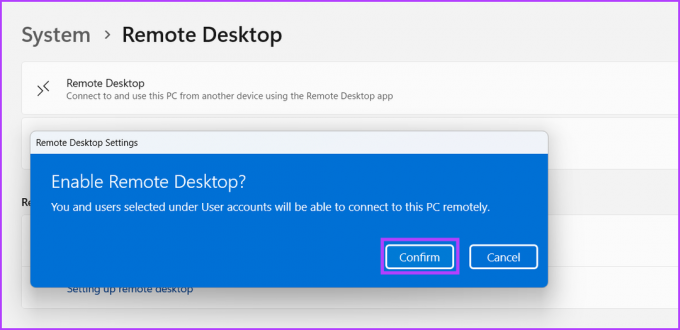
Primární nevýhodou připojení ke vzdálené ploše je obvykle kvalita připojení. Některá připojení mohou být natolik špatná, že vaše vstupy, jako jsou stisky kláves nebo pohyby myši, jsou zpožděné. Tato úroveň zpoždění je však nepravděpodobná, pokud je druhý počítač ve vaší místní síti.
Dalším problémem je jasnost obrazovky. Obvykle je to v pořádku pro obecné procházení nebo zpracování textu, protože se příliš nezmění obrazovka. Připojení ke vzdálené ploše jsou však silně komprimována, takže data lze přenášet spolehlivě. To znamená, že rychle se pohybující obrázky, jako jsou videa nebo hry, se mohou stát rozmazanými pixely a použití programů pro úpravu grafiky, jako je After Effects, je téměř nemožné.
Druhý počítač navíc musí být aktivní a schopný schválit vzdálené připojení – v mnoha případech to znamená, že někdo musí nastavit připojení na obou počítačích, než bude fungovat. Vzhledem k těmto nevýhodám by použití klienta vzdálené plochy mělo být vaší poslední možností pro jakoukoli intenzivní práci.
Použijte Vzdálenou plochu Chrome
Stáhněte si TeamViewer Remote Desktop
Nejčastější dotazy pro provoz dvou počítačů s jedním monitorem
Ano, pomocí příslušných kabelů můžete ke stejnému monitoru připojit Mac a PC s Windows.
Ve skutečnosti můžete použít HDMI rozbočovač s vypínačem. Přepínač KVM, jak je uvedeno výše, je však výhodnější, protože může dokonce přepínat vstupní zařízení a stojí téměř stejně.
Stejnou klávesnici a myš lze používat s různými počítači, a to buď pomocí přepínače KVM nebo bezdrátových periferií podporujících více zařízení. Myš Logitech MX Master 3S a klávesnice MX Keys jsou dobré možnosti.
Ušetřete drahocenný prostor a peníze
Pro zobrazení výstupu vašeho sekundárního PC nebo počítače již nemusíte kupovat samostatný monitor. Podle výše uvedených kroků můžete používat dva počítače s jedním monitorem. Ve skutečnosti můžete dokonce znovu použít starý notebook jako monitor v systému Windows 11 pokud chcete další obrazovku.
Naposledy aktualizováno 4. října 2023
Výše uvedený článek může obsahovat přidružené odkazy, které pomáhají podporovat Guiding Tech. Nemá to však vliv na naši redakční integritu. Obsah zůstává nezaujatý a autentický.

Napsáno
Sumukh pomocí svých hloubkových postřehů a recenzí zjednodušuje technologie pro masy a pomáhá spotřebitelům vybrat ty správné gadgety. Rozhodl se skrýt svůj inženýrský titul ve skříni, aby se mohl věnovat své vášni pro psaní. Během posledních 5 let přispěl průvodci, recenzemi a podrobnými názory do významných publikací, jako jsou TechPP a XDA-Developers. Když si Sumukh nezasekává prsty do thoccy mechanických klávesnic, má plné ruce práce s přesvědčováním lidí, že VR Gaming je po krájeném chlebu další nejlepší věc.



